Yamaha Tyros: Микрофон
Микрофон: Yamaha Tyros
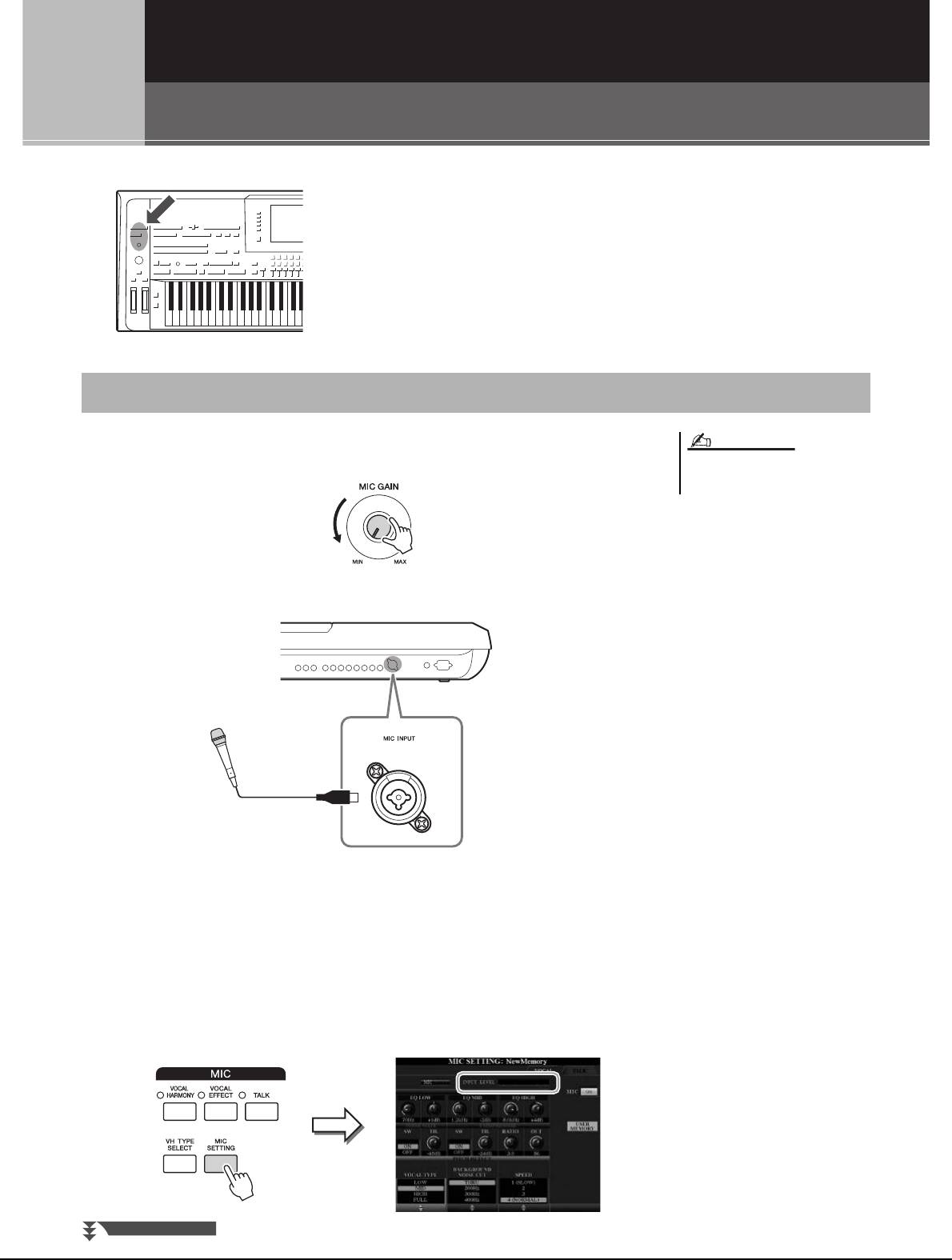
Микрофон
8
8
– добавление вокальных гармоний и вокодера синтезатора к своему пению –
Подключив микрофон к разъему [MIC INPUT] (подходит разъем XLR
или стандартный разъем 1/4 дюйма), вы сможете с удовольствием петь,
играя на инструменте или включив воспроизведение записанной
композиции. Голос воспроизводится через внешние динамики,
подсоединенные к инструменту (стр.15). Кроме того, во время пения
можно автоматически применять различные функции гармонии вокала
или воспользоваться синтезирующим вокодером, чтобы придать
уникальные характеристики голоса певца синтезатору и другим звукам.
Подключение микрофона
1
Перед включением питания поверните регулятор [MIC GAIN]
на минимум.
Рекомендуется использовать динамический
микрофон с сопротивлением 250 Ом.
2 Подключите микрофон к гнезду [MIC INPUT].
3 Включите питание инструмента.
4 (Если нужно, включите микрофон). Настройте громкость
регулятором [MIC GAIN] во время пения в микрофон.
Переместите регулятор [MIC GAIN] в такое положение, чтобы индикатор входного
уровня INPUT LEVEL горел зеленым или желтым цветом на экране MIC SETTING
(настройка микрофона), отображаемом при нажатии кнопки [MIC SETTING].
Следите за тем, чтобы цвет индикатора не был оранжевым или красным, поскольку
это указывает на слишком высокий уровень входного сигнала.
88 Руководство пользователя Tyros5
ПРИМЕЧАНИЕ
Это комбинированное гнездо
позволяет подключить либо разъем
кабеля микрофона XLR, либо 1/4-
дюймовый штекер аудиокабеля.
СЛЕДУЮЩАЯ СТРАНИЦА
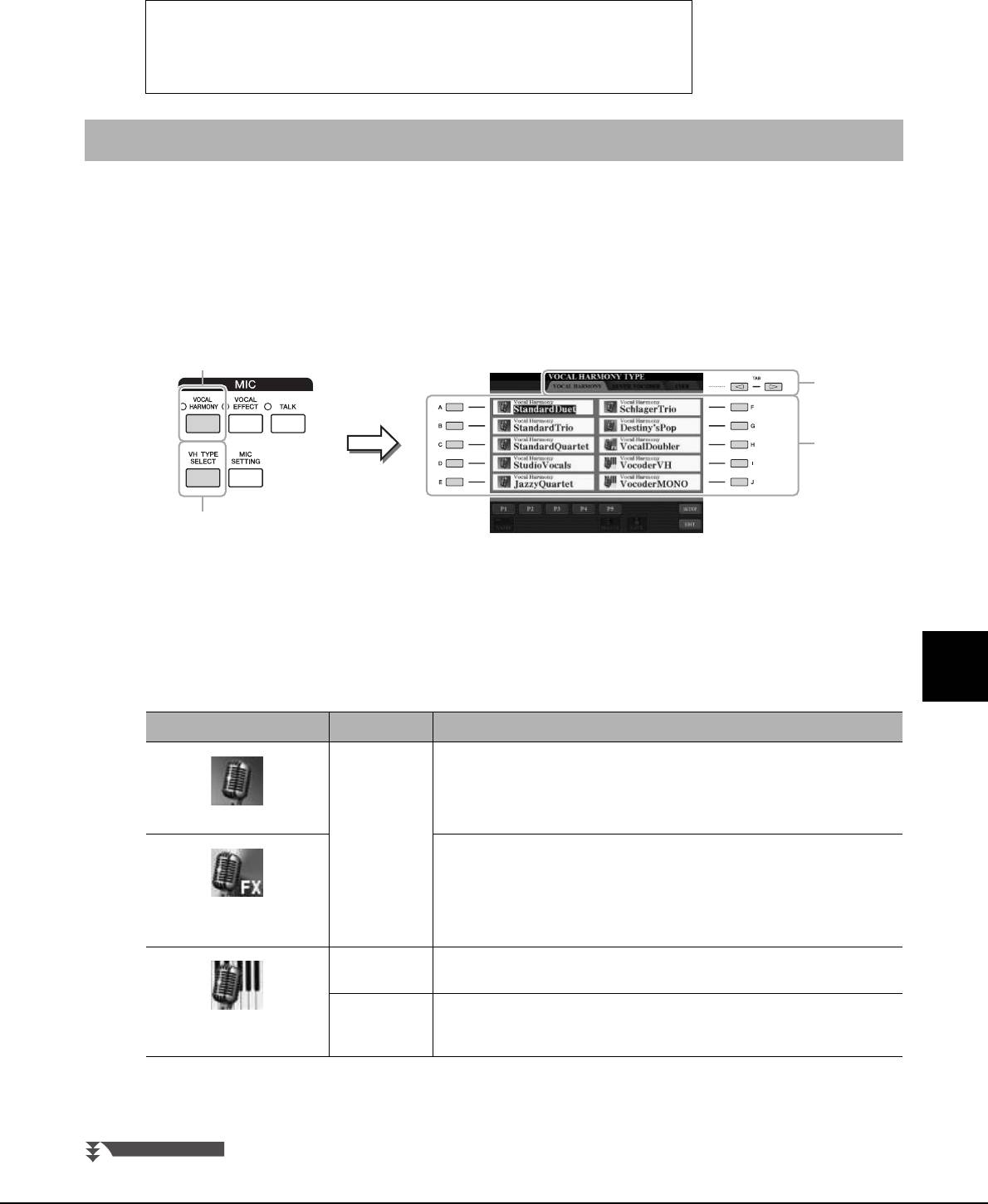
Микрофон – добавление вокальных гармоний и вокодера синтезатора к своему пению –
5 На экране BALANCE можно настроить баланс громкости
инструмента и микрофона (стр. 61).
Отключение микрофона
1 Поверните регулятор [MIC GAIN] на минимум.
2 Отсоедините микрофон от разъема [MIC INPUT].
Применение функции Vocal Harmony (гармония вокала)
В этом разделе описываются эффекты гармонии вокала, применяемые к звуковым сигналам голоса, которые
вводятся через микрофон.
1 Подключите микрофон к инструменту (стр. 88).
2 Для вызова экрана выбора типа гармонии вокала нажмите
кнопку [VH TYPE SELECT].
3 С помощью кнопок TAB [][] выберите вкладку VOCAL
HARMONY (гармония вокала).
4 С помощью кнопок [A]–[J] выберите нужный тип
гармонии вокала.
Эффект Vocal Harmony (гармония вокала) предоставляет три режима,
8
которые выбираются автоматически при выборе типа вокальной гармонии.
5 В случае необходимости нажмите кнопку [VOCAL
HARMONY] для включения функции гармонии вокала.
Руководство пользователя Tyros5 89
5
3
4
2
Значок
Mode (режим)
Описание
Chordal Ноты гармонии определяются по аккордам, которые играются в секции
аккордов (с включенной кнопкой [ACMP]), секции левой руки
(сотключенной кнопкой [ACMP] и включенной кнопкой [LEFT]) или
по аккордам композиции.
(Микрофон)
Ноты гармонии определяются таким же способом, как для микрофона
(см. выше). Однако применяются такие эффекты, как Vocal Doubler
(вокальный удвоитель) и Short Delay (
кратковременная задержка).
Гармонизация может применяться и не применяться в зависимости от
(Микрофон с FX)
выбранного типа. Если гармонизация не применяется, кнопка [VOCAL
HARMONY] не горит.
Вокодер Звук микрофона выводится через ноты, исполняемые на клавиатуре,
или через ноты воспроизведения композиции.
Монофони-
По сути соответствует режиму Vocoder. В этом режиме могут
(Микрофон и клавиатура)
ческий
воспроизводиться только одноголосые
мелодии или строки
вокодер
(сприоритетом последней ноты).
СЛЕДУЮЩАЯ СТРАНИЦА
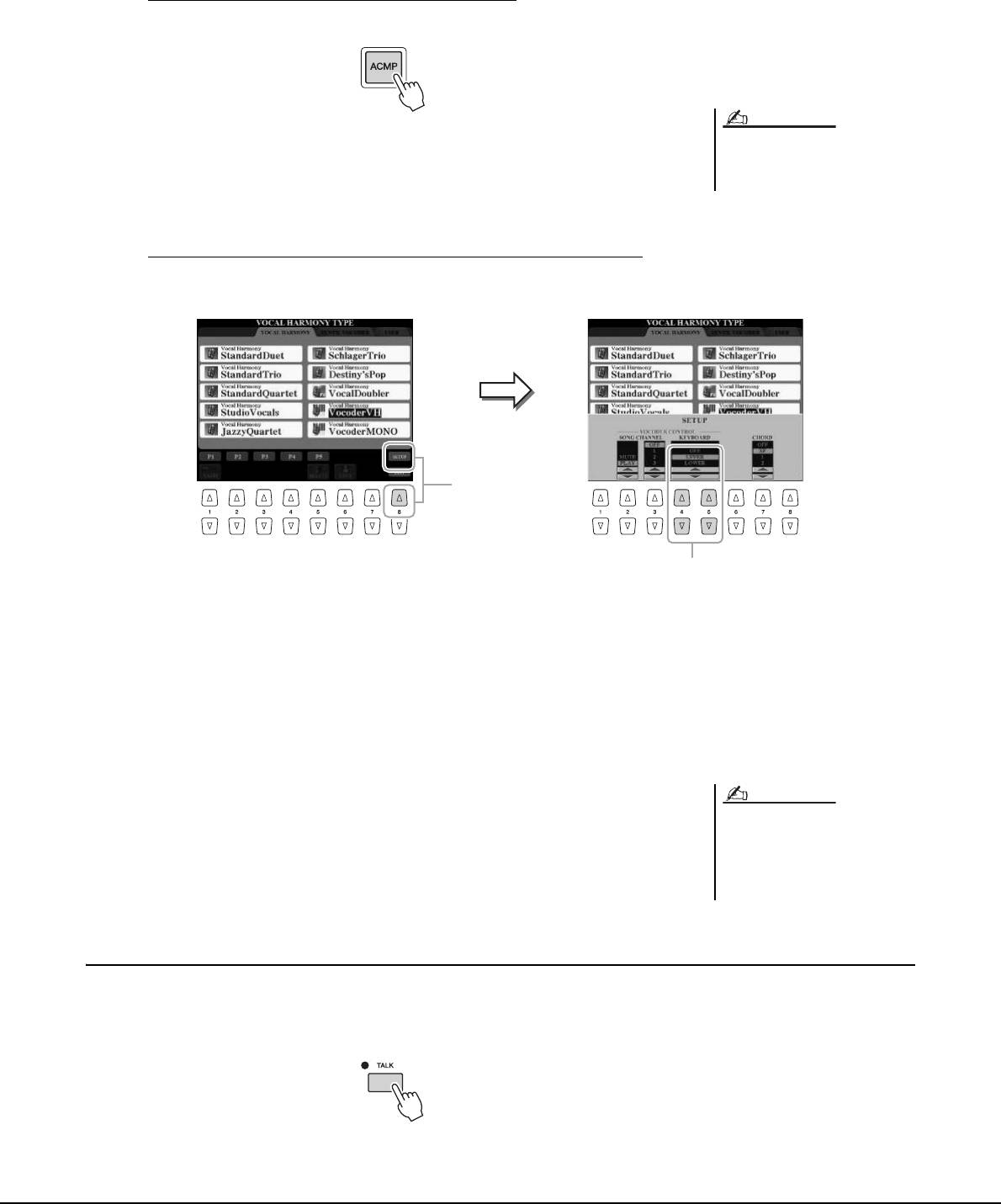
6 Выполните следующие шаги, соответствующие
выбранному типу (и режиму).
При выборе одного из аккордных типов Chordal
6-1 Включите кнопку [ACMP].
6-2 Левой рукой играйте аккорды, либо запустите воспроизведение
При выборе типа со значком «FX» возможна
композиции, содержащей аккорды.
обработка голоса с применением эффектов,
но можно и не применять гармоний к голосу.
Вокальные гармонии, основанные на аккордах, будут применены
к вашему пению.
При выборе одного из типов вокодера Vocoder или Vocoder-Mono
6-1 Вызовите отображение окна SETUP, нажав кнопку [8 ].
6-2 В случае необходимости с помощью кнопок [4 ]/[5 ] измените
настройку параметра Keyboard (клавиатура) (OFF, UPPER, LOWER).
Если выбран параметр UPPER или LOWER, игрой на секции правой
или левой руки можно управлять эффектом Vocoder (вокодер). Если
выбран параметр OFF, игра на клавиатуре не управляет эффектом
Vocoder (вокодер). Подробнее о настройке параметра Keyboard
(клавиатура) для управления эффектом вокодера см. в справочном
руководстве на веб-сайте.
6-3 Играйте мелодии на клавиатуре либо запустите воспроизведение
композиции и пойте в микрофон.
Обратите внимание, что фактически не приходится петь
с определенной высотой звука. Звуки голоса (слова, согласные,
гласные и т. д.) добавляются в нотную запись композиции, которую вы
играете или запись которой воспроизводится на устройстве.
Использование функции Talk (речь)
Чтобы включить функцию Talk (речь), нажмите кнопку [TALK], после чего вы сможете оперативно регулировать
настройки микрофона для записи речи. Это особенно удобно, если необходимо объявлять композицию перед ее
исполнением.
Кроме того, предусмотрена возможность изменения параметров функции Talk с учетом потребностей
пользователя. Подробнее см. в справочном руководстве на веб-сайте.
90 Руководство пользователя Tyros5
ПРИМЕЧАНИЕ
6-1
6-2
Для типов Vocoder эффект применяется
максимально к трем нотам проигрываемого
аккорда; для типов Vocoder-Mono эффект
применяется только к одной ноте (последней
проигранной ноте).
ПРИМЕЧАНИЕ
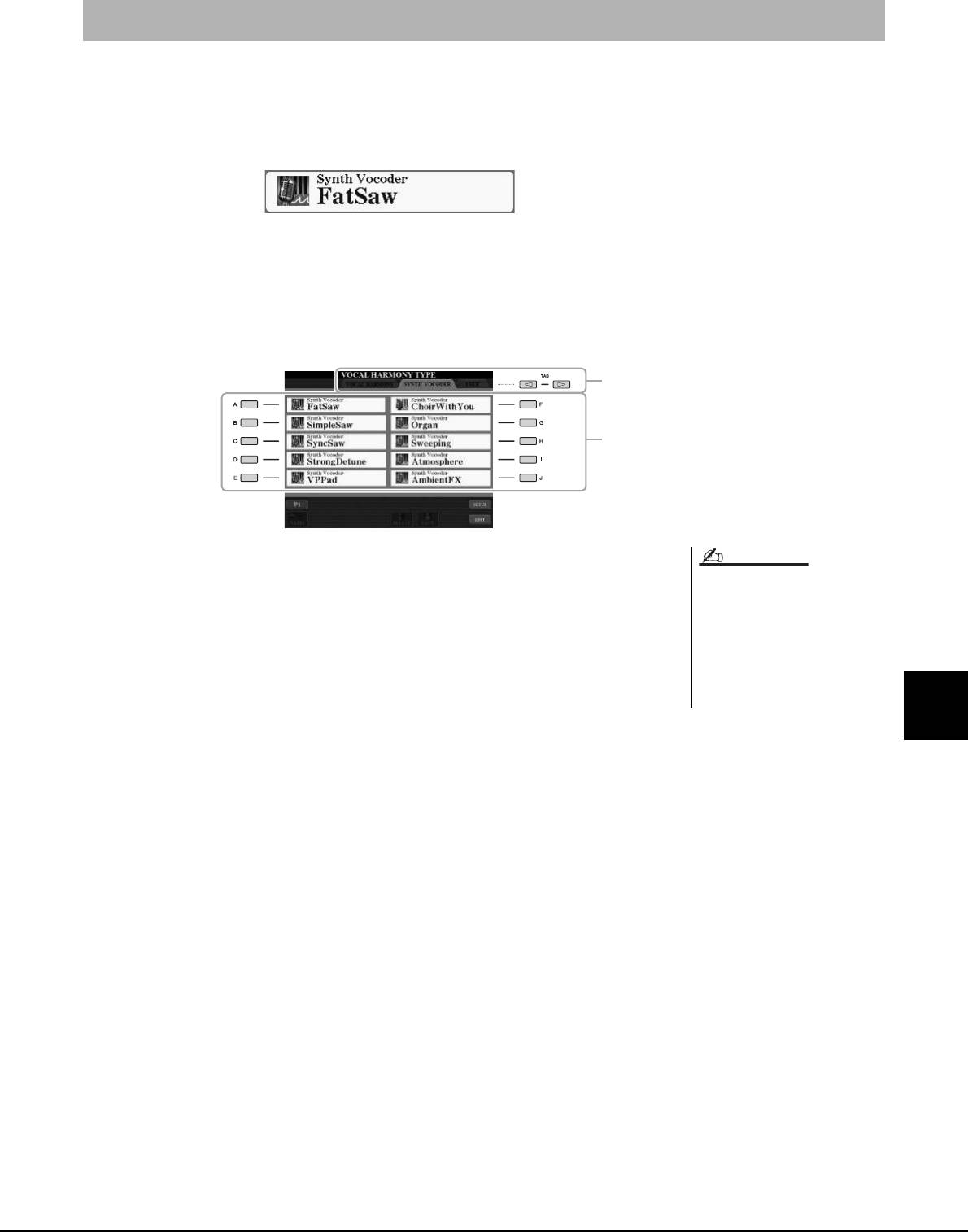
Микрофон – добавление вокальных гармоний и вокодера синтезатора к своему пению –
Использование синтезирующего вокодера Synth Vocoder
Эти специальные эффекты позволяют придать уникальные характеристики голоса певца синтезатору и другим
звукам для создания эффекта «голоса робота», а также уникального звука хора, которыми музыкант может
управлять с помощью своего пения и игры.
Значок с характерным изображением указаны слева от каждого типа синтезирующего вокодера.
1 Выполните шаги 1–2, приведенные в разделе «Применение
функции Vocal Harmony (гармония вокала)» на стр. 89.
2 На экране выбора типа гармонии вокала с помощью
кнопок TAB [][] перейдите на вкладку SYNTH VOCODER.
3
3 С помощью кнопок [A]–[J] выберите нужный тип
синтезирующего вокодера.
4 В случае необходимости нажмите кнопку [VOCAL
HARMONY] для включения функции гармонии вокала.
5 Проверьте применение эффекта — нажмите
и удерживайте ноту на клавиатуре и говорите или пойте
в микрофон.
8
Кроме того, попробуйте менять ноты, когда произносите или поете разные
слова, нажимая отдельную ноту для каждого слова.
Руководство пользователя Tyros5 91
2
Можно изменить значение параметра
Keyboard (клавиатура) (OFF/UPPER/LOWER),
чтобы указать, какая часть клавиатуры (или
партия композиции) будет использоваться
для управления эффектом. Нажмите [VH TYPE
SELECT] [8 ] (SETUP) [4 ]/
[5 ] (KEYBOARD). Подробнее см.
в справочном руководстве на веб-сайте.
ПРИМЕЧАНИЕ






